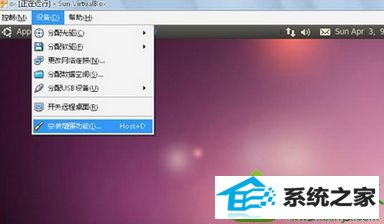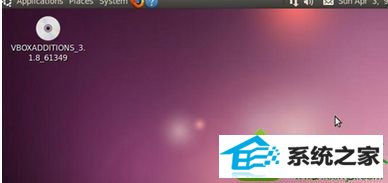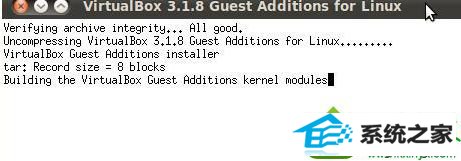win10系统VirtualBox虚拟机的Ubuntu无法使用复制粘贴的还原办法
发布日期:2019-07-17 作者:番茄花园 来源:http://www.win9xz.com
今天和大家分享一下win10系统VirtualBox虚拟机的Ubuntu无法使用复制粘贴问题的解决方法,在使用win10系统的过程中经常不知道如何去解决win10系统VirtualBox虚拟机的Ubuntu无法使用复制粘贴的问题,有什么好的办法去解决win10系统VirtualBox虚拟机的Ubuntu无法使用复制粘贴呢?小编教你只需要1、点击菜单栏中的“设备”——“安装增强功能”,然后重启Ubuntu; 2、在桌面会出现VBoxAddiTions_3.1.8_61349的光盘图标;就可以了;下面就是我给大家分享关于win10系统VirtualBox虚拟机的Ubuntu无法使用复制粘贴的详细步骤::
具体方法如下: 1、点击菜单栏中的“设备”——“安装增强功能”,然后重启Ubuntu;
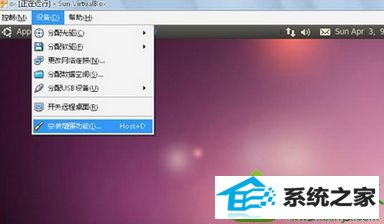
2、在桌面会出现VBoxAddiTions_3.1.8_61349的光盘图标;
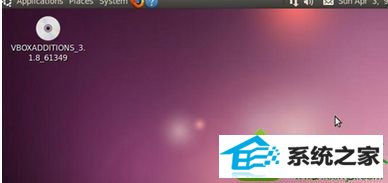
3、按CTRL+ALT+T打开终端,输入:cd /media/ VBoxAddiTions_3.1.8_61349,然后再输入./autorun.sh;

4、等待安装完成即可。
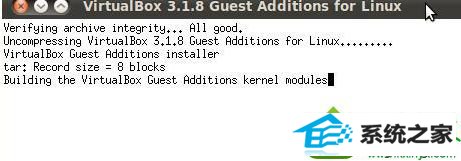
通过上面的设置后,我们可以自由的在系统和虚拟机中的系统之间使用复制贴粘,解决方法也是比较简单的,只要四个步骤。